




Esta es otra de esas cosas que uno aprende de experiencias no deseadas. Si usted es la mayoría de los que han experimentado un bloqueo del sistema, se identificará con los cortes de rasgado del cabello que acompañan a la pérdida de correos electrónicos guardados, contactos y diversos datos de correo electrónico.
Para aquellos cuyo cliente de correo electrónico preferido es Microsoft Outlook 2007 en una máquina independiente, aquí hay cinco formas de hacer copias de seguridad de sus datos de Microsoft Outlook, evitar el estrés y guardar sus datos. Tenga en cuenta que lo siguiente se aplica solo a los archivos de datos y no a la configuración de la barra de herramientas, los archivos de firma y las entradas de perfil.
-
-
Copie manualmente su archivo de Outlook
- La ubicación predeterminada para XP es C:/Documents y Configuración/ % nombre de usuario% / Configuración Local / Datos de la Aplicación / Microsoft / Outlook/
- La ubicación predeterminada de Vista es C:/Users/%username%/AppData/Local/Microsoft/Outlook/
-
Outlook almacena toda la información de correo en un solo archivo con una extensión «.pst». Un archivo de «tabla de almacenamiento personal» almacena todos los datos de la cuenta, como correos electrónicos, contactos, diario, notas y entradas de calendario.
También se puede acceder al archivo PST siguiendo Archivo – Administración de archivos de datos-Seleccione la pestaña Archivo de datos. Seleccione su(s) carpeta (s) personal (es) y haga clic en Abrir carpeta»¦
Después de localizar el archivo, hacer una copia de seguridad en cualquier espacio seguro, como una unidad diferente, un CD-ROM o una unidad USB es un proceso simple de copiar y pegar.
Para restaurar los datos, vaya a Archivo-Abrir-Archivo de datos de Outlook «» Busque la ubicación de la copia de seguridad y seleccione el archivo. En caso de error, haga clic con el botón derecho y anule la selección del atributo de solo lectura en la pestaña Propiedades del archivo PST.
-
-
Reubique su archivo de Outlook
De la misma manera que mantenemos nuestros otros archivos preciosos a salvo guardándolos en una partición diferente, también podemos cambiar la ubicación predeterminada del archivo PST de Outlook. Aquí hay un tutorial»¦
-
- Cerrar Outlook
- Busque el archivo PST a través de la ruta predeterminada como se mencionó anteriormente.
- Cópielo a otra partición.
(Como precaución, cambie el nombre del archivo PST en la ubicación anterior. Por ejemplo, cambie de perspectiva.pst a Outlook.antiguo. En caso de que algo falle, puede volver al archivo anterior.)
- Reiniciar Outlook: cuando aparezca el mensaje, use el botón examinar para dirigir Outlook a la nueva ubicación.
- Actualice las reglas del Asistente que haya personalizado con la nueva ruta.
-
-
Importar y exportar ayuda
Es un proceso de 5 pasos que exporta sus carpetas de correo a cualquier ubicación designada. Importar y exportar en Outlook 2007 le permite exportar toda la carpeta personal o las carpetas seleccionadas a otra ubicación (o partición).
-
- Haga clic en Archivo-Importar y Exportar»¦
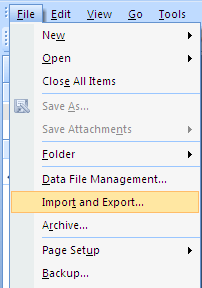
-
- Elegir Exportar a un archivo
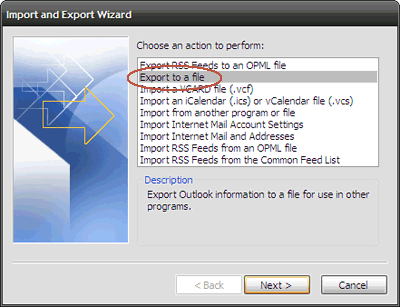
-
- Elija Archivo de Carpeta Personal (.pst)
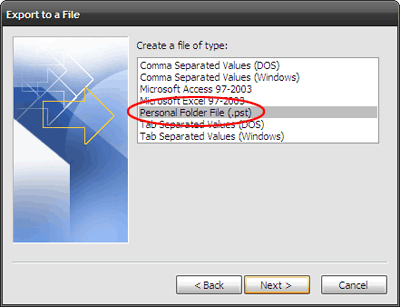
-
- Seleccione la carpeta desde la que desea exportar, por ejemplo, la carpeta personal. Marque Incluir subcarpetas si desea incluir todas las subcarpetas (como contactos) dentro de la Carpeta Personal. Puede configurar una copia de seguridad selectiva a través de un filtro para exportar mensajes específicos.
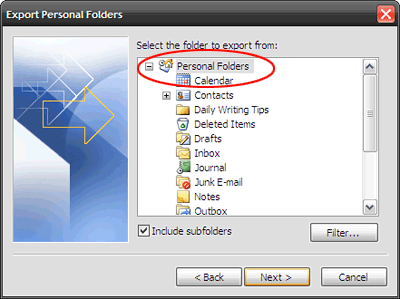
-
- Elija un lugar seguro para guardar el archivo exportado. Una pulsación del botón Finalizar finaliza el trabajo.
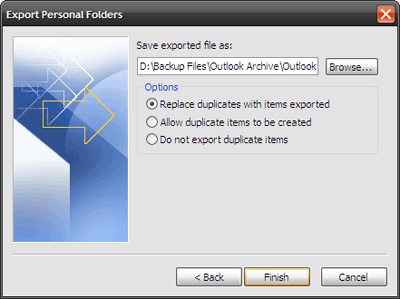
-
-
Para restaurar los datos, siga de manera similar el asistente que comienza con Archivo – Importar y Exportar»¦- Importar desde otro programa o archivo – Archivo de carpeta personal (.pst): busque la ubicación de copia de seguridad y haga clic en finalizar.
Nota: La forma de importar y exportar no es sacrosanta porque no hace copias de seguridad de los ajustes de configuración del usuario (es decir, las propiedades de diseño de carpetas), como opciones de vista, formularios, permisos, reglas y alertas o ajustes de archivo automático.
-
-
La Copia de seguridad de Carpetas Personales De Complemento para el rescate
-
Los pasos anteriores se puede enviar el trabajo tímido entre nosotros en un sueño. La ayuda de un complemento de Microsoft Outlook, «Copia de seguridad de carpetas personales», nos ahorra unos pocos clics del ratón. Simplemente crea copias de seguridad de los archivos PST a intervalos regulares en una ubicación designada.
Con la descarga de 159 KB instalada, busque la copia de seguridad de archivos. La configuración de Opciones de la herramienta le permite seleccionar la frecuencia de las copias de seguridad, los archivos a respaldar y la ubicación a respaldar.
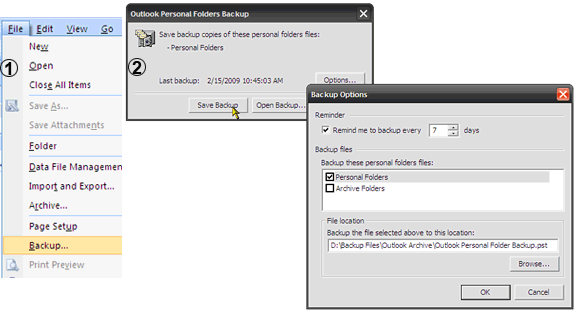
El complemento de copia de seguridad de carpetas personales es compatible con Outlook 2007, 2003 y 2002.
-
-
Opte por un software de terceros
-
Aquí en MakeUseOf, hemos cubierto mucho terreno hablando de software de terceros. Puede encontrar una publicación sobre 5 Formas de Mantener copias de seguridad de sus correos electrónicos y una en la herramienta de copia de seguridad de correo electrónico de Amic.
El software de terceros está garantizado en situaciones en las que tiene que tratar con varios clientes. En mi humilde opinión, si solo está buscando hacer copias de seguridad de los datos de Microsoft Outlook, las soluciones enumeradas anteriormente pueden ser redes de seguridad efectivas.
¿Ya ha realizado una copia de seguridad de sus correos electrónicos de Microsoft Outlook 2007? ¿Cree que tomar estos pasos proactivos ahora le ahorrará un poco de acidez estomacal más adelante? Háganoslo saber»¦
Saikat Basu es el Editor Adjunto de Internet, Windows y Productividad. Después de eliminar la suciedad de un MBA y una carrera de marketing de diez años, ahora le apasiona ayudar a otros a mejorar sus habilidades narrativas. Se preocupa por la coma de Oxford que falta y odia las capturas de pantalla malas. Pero la fotografía, el Photoshop y las ideas de productividad calman su alma.
Más de Saikat Basu